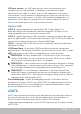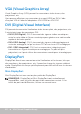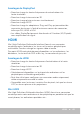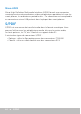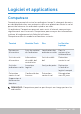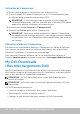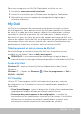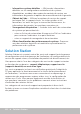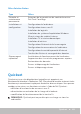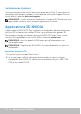Users Guide
My Dell 67
Pour vous enregistrer sur My Dell Downloads et utiliser ce site :
1. Accédez à smartsource.dell.com/web.
2. Suivez les instructions qui s’achent pour enregistrer l’ordinateur.
3. Réinstallez ou créez le support de sauvegarde du logiciel pour
utilisationultérieure.
My Dell
My Dell est un panneau de commande central pour les outils système
et les diagnostics. Vous pouvez utiliser My Dell pour identifier le numéro
de service, le code de service express, obtenir les informations système,
connaître le statut de la garantie, etc. de l’ordinateur. Il donne accès à
des outils en ligne, aux liens du service de support technique de Dell, aux
canaux de support clients de Dell, au gestionnaire des périphériques, à des
connexions réseau, des alertes système, des conseils d’amélioration des
performances et des liens à d’autres outils et services de Dell.
Téléchargement et mise à niveau de My Dell
Pour télécharger ou mettre à niveau My Dell vers la dernière version,
accédez au site Web à l’adresse dell.com/support.
REMARQUE : il est recommandé de télécharger le logiciel depuis
Internet lorsqu’un message le demande pendant l’installation de My Dell.
Accès à My Dell:
Windows 8.1 : touchez l’icône My Dell ou cliquez dessus dans l’écran
Démarrer.
Windows 7 — Cliquez sur Démarrer → Tous les programmes→ Dell→
MyDell→ My Dell.
PC CheckUp
Utilisez PC Checkup pour vérifier l’utilisation du disque dur, exécuter
des diagnostics sur le matériel et suivre les modifications apportées à
l’ordinateur.
•Drive Space Manager : gérez le disque dur à l’aide d’une représentation
graphique de l’espace occupé par chaque type de fichier.
•Historique des performances et de configuration : surveillez les
événements et les modifications système au fil du temps. Cet utilitaire
affiche tous les analyses de matériel, modifications système, tests,
événements critiques et points de restauration du système.